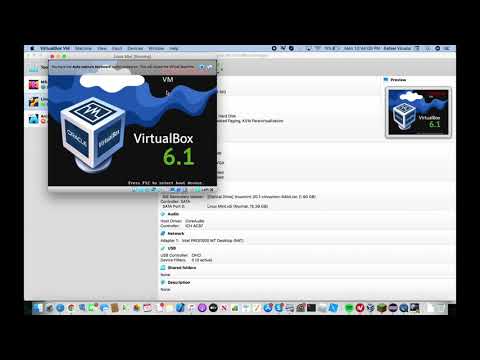Stebėkite savo duomenų naudojimas yra labai svarbu, ypač jei turite ribotą ryšį arba FUP, įrašą, kurį ISP sukels greičiau. Būti nuoširdžiam " Windows 10" kai kuriais atvejais ji visiškai nesumažino duomenų suvartojimo, nes ji visiškai suvalgo savo mėnesines duomenų kvotas. Šiame straipsnyje ne tik kalbėsime, kaip stebėti jūsų duomenų naudojimą, bet ir paaiškinsime, kaip galite pasiekti kiekvienos programos duomenis apie duomenis.
Jei atidarysite užduočių tvarkyklę, galėsite pamatyti kai kurias detales pagal Tinklas & Išmatuotas tinklas stulpeliai. Spustelėjus nuorodą Ištrinti naudojimo istoriją, numeriai bus išvalyti.

Stebėkite duomenų naudojimą sistemoje "Windows 10"
Dabar aš nekalbu apie kai kurios trečiosios šalies programos naudojimą; Vietoj to, tai yra "Windows" labai savų duomenų stebėjimo sistema, rodanti, kiek duomenų kiekvieną kartą konkrečiu mėnesiu siunčia ir gauna. Visa tai galima padaryti naudodami tinklo naudojimo monitorių, esantį "Nustatymų" programoje ir užduočių tvarkytuve.
Atidaryk Nustatymai programa iš "Start" meniu. Pasirinkite Tinklas ir internetas. Pasirinkite Duomenų naudojimas, o čia galite matyti kumuliacinį viso mėnesio naudojimą.

Paspauskite " Naudojimo duomenys, "Ir bus atidarytas naujas langas, kuriame bus naudojamas protingas duomenų naudojimas. Galite matyti naudojimąsi iš "WiFi", "Ethernet" ar bet kokio kito tinklo.

Vienintelis apribojimas yra tas, kad Naudojimo duomenys parodo sukauptus duomenis ir neatskiria duomenų, gautų naudojant tinklą, ar atnaujintam naudojimui naudojamus duomenis. Be to, jūs negalėsite iš naujo nustatyti grafiko, o tas pats bus automatiškai nustatomas iš naujo tik po mėnesio pabaigos. Tačiau pliusas taškas gali stebėti tiek tradicinių programų, tiek UWP programų duomenis.
Skaitykite: Kaip iš naujo nustatyti arba išvalyti duomenų naudojimą sistemoje "Windows 10".
Nustatykite išmatuotas jungtis, kad būtų apribotas duomenų naudojimas
Ši funkcija man buvo gelbėtojas, nes nenoriu, kad automatiškai būtų atnaujinami, nes jie suvalgia mano LTE duomenis, kai nenaudojau "Wi-Fi". Na, jei naudojate išmanųjį telefoną ir pririšiate internetą, galite nustatyti, kad ryšys būtų išmatuotas išmaniajame telefone, arba galite tiesiog valdyti visas "Windows" kompiuterio jungtis.

Kad nustatytumėte ryšį, kaip matuoti, eikite į Nustatymai> Tinklas ir internetas> "Wi-Fi" tada "Wi-Fi" tinklų apačioje spustelėkite "Išplėstinės parinktys". Kai esate išplėstiniame meniu, galėsite pasirinkti "Nustatyti kaip matavimo ryšį". Išmatuotas ryšys visada gali būti perjungtas.

Apriboti duomenų naudojimą sistemoje "Windows 10"
Jei norite toliau apriboti duomenų naudojimą sistemoje "Windows 10", čia yra keletas kitų dalykų, kuriuos galite valdyti:
- Konfigūruoti "Windows Update", kaip minėta anksčiau
- Įsitikinkite, kad "OneDrive" sinchronizavimas yra išjungtas. Geriau vis dar išjunkite "OneDrive" ir ją naudokite tik tada, kai jums reikia
- Išjunkite kompiuterį. Sinchronizuokite savo nustatymus. Rasite ją skiltyje "Nustatymai"> "Paskyros".
- Išjunkite "Fono" programas, kad jos nenaudotų fono duomenų
- Išjunkite tiesiogines plyteles dešiniuoju pelės mygtuku spustelėję "Live" plyteles ir pasirinkite Išjungti vertikalią plytelę.
- Išjungti "Windows 10" telemetrą. Galite naudoti kai kuriuos "Windows 10" privatumo patvirtinimo įrankius, kad lengvai pasiektumėte tą patį.
Kitos idėjos yra labai sveikintinos!
Eikite čia, jei reikia žinoti, kaip iš naujo nustatyti ar išvalyti duomenų naudojimą sistemoje "Windows 10".